Discord는 게이머가 다른 사용자와 소통하기 위해 선호하는 가장 인기 있는 VOIP 애플리케이션입니다. 사용자가 현재 플레이하고 있는 게임의 이름을 다른 사람에게 알릴 수 있는 게임 감지 기능이 내장되어 있습니다. 그러나 많은 사용자들은 Discord가 현재 플레이 중인 게임을 감지할 수 없다고 보고했습니다.
디스코드의 게임 감지 기능이 작동하지 않아서 걱정되시나요? 그렇다면 당신은 올바른 게시물에 도달했습니다. 여기에는 Windows PC에서 이 문제를 해결하는 데 도움이 될 수 있는 몇 가지 문제 해결 전략이 나열되어 있습니다.
1. 작업 표시줄에서 Windows시작 버튼을 클릭하세요.
Windows 검색 표시줄에 discord를 입력하여 앱을 검색하세요.
검색 결과에서 Discord를 클릭하여 엽니다.
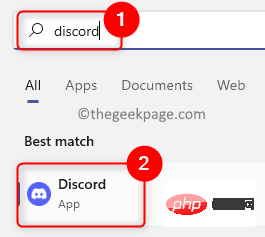
2 열리는 기본 Discord 창에서 왼쪽 하단에 있는 사용자 프로필 이름 옆에 있는 설정 톱니바퀴 아이콘을 클릭하세요.
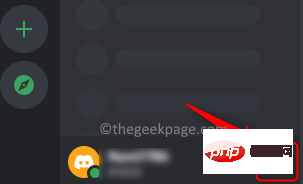
"사용자 설정" 창이 표시됩니다.
3. 설정 창에서 스크롤하여 왼쪽 패널의 활동 설정에 있는 ActivitiesStatus탭을 찾으세요.
활동 상태를 선택한 후 오른쪽으로 이동하여 현재 활동을 상태 메시지로 표시 옆에 있는 스위치를 켭니다.
옵션 옆에 확인 표시가 나타납니다.
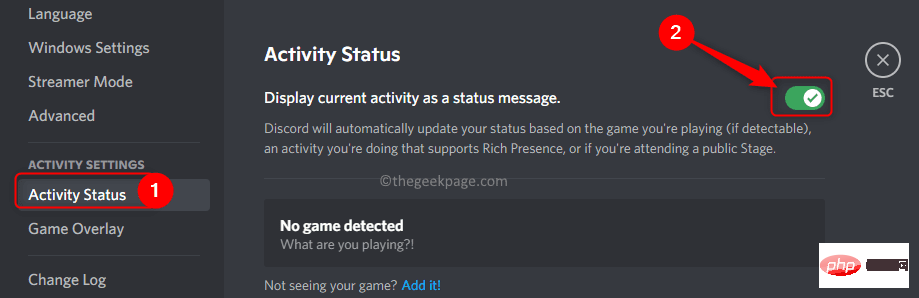
4. 설정 창과 Discord 앱을 닫습니다.
Discord를 다시 열고 Discord가 현재 플레이 중인 게임을 감지할 수 있는지 확인하세요.
1 위의 1단계에 따라 Discord 앱을 엽니다.
2. 사용자 이름 옆 왼쪽 하단에 있는 기어 아이콘을 클릭하여 "사용자 설정" 창을 열어야 합니다.
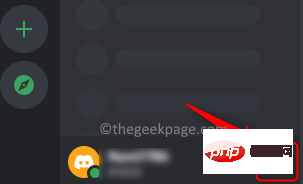
설정 창에서 왼쪽에 있는 활동 상태 탭을 선택하세요.
3 오른쪽에서 "추가하세요!"를 클릭하세요. 링크 옆에 있는 "게임이 보이지 않나요?" 검색창이 열리면
이름을 입력하세요. 현재 게임을 선택하고 목록에서 선택하세요. 게임을 선택한 후
게임 추가버튼을 클릭하면 Discord에서 게임을 볼 수 있습니다.
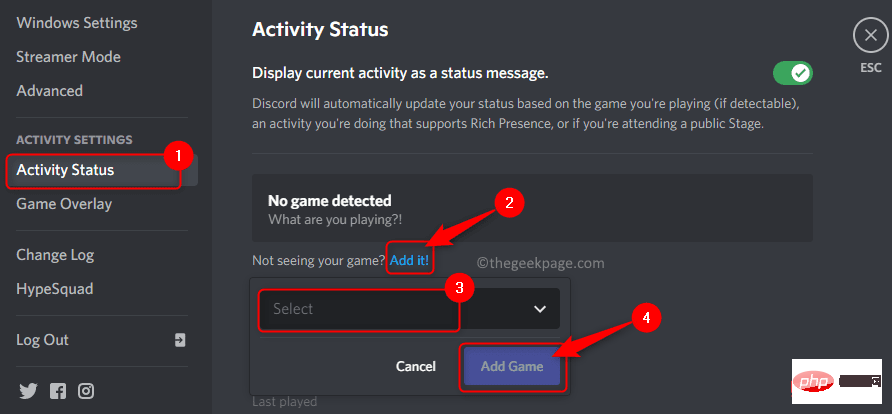 4. Discord를 닫고 다시 시작하세요.
4. Discord를 닫고 다시 시작하세요.
Discord에서 게임을 감지하지 못하는 문제가 해결되었는지 확인하세요.
수정 3 - Discord를 최신 버전으로 업데이트하세요.
2. 시스템 트레이에서
작은 위쪽 화살표(^)를 클릭하여 확장합니다. 여기에서
Discord 아이콘을 마우스 오른쪽 버튼으로 클릭하세요. 열린 메뉴에서
업데이트 확인...
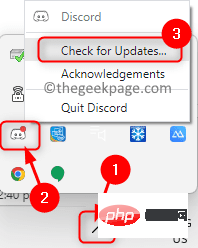 3.Discord가 새 업데이트를 확인할 때까지 기다리세요. 화면의 지시에 따라 업데이트를 설치하십시오.
3.Discord가 새 업데이트를 확인할 때까지 기다리세요. 화면의 지시에 따라 업데이트를 설치하십시오.
4. 업데이트 후
Discord클라이언트를 다시 시작하세요. Discord 게임 감지가 작동하지 않는 문제가 해결되었는지 확인하세요. 일반적으로 모든 정품 게임은 Discord에서 자동으로 감지됩니다. 확인되지 않은 게임을 플레이하는 경우 Discord는 해당 게임을 감지하지 못합니다. 따라서 항상 PC에 정품 게임을 설치하시기 바랍니다.
Fix 4 – Discord 제거 및 재설치
키를 누르고 Windows 검색 창에 Apps & Tools를 입력하세요. 하단에서 가장 일치하는 검색 결과에서
앱 및 기능을 클릭하세요.
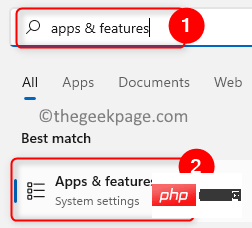 2 그러면
2 그러면
앱 및 기능 페이지로 이동됩니다. 이 페이지에서
앱 목록섹션을 찾아 아래 검색창에 discord를 입력하세요. 3. 검색 결과에
Discord앱이 표시됩니다. 관련된
3개의 수직 점을 클릭하고 메뉴에서제거를 선택하세요.
팝업 확인 창에서 제거를 다시 클릭하세요.
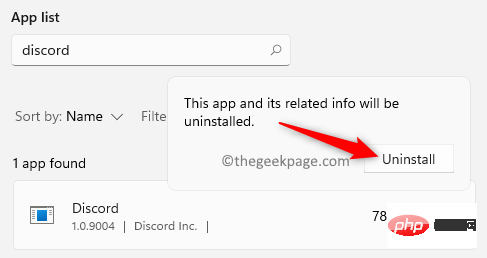
4. PC에서 Discord가 제거될 때까지 기다립니다.
제거 프로세스 후시스템을 다시 시작하세요.
5. 디스코드 공식 다운로드 페이지로 이동합니다.
최신 버전의 Windows용 앱을 다운로드하세요.
설치 프로그램 파일을 열고 애플리케이션 설치를 완료하세요.
6. PC에 Discord를 다시 설치한 후 실행하여 게임 감지 문제가 해결되었는지 확인하세요.
위 내용은 수정: Windows에서 Discord 게임 감지가 작동하지 않는 문제의 상세 내용입니다. 자세한 내용은 PHP 중국어 웹사이트의 기타 관련 기사를 참조하세요!